这篇是两年前在CocoaChina上写的,现在把它归集到这边来。大家也可以查看原文。
Cover flow是苹果首创的将多首歌曲的封面以3D界面的形式显示出来的方式。如下图所示:
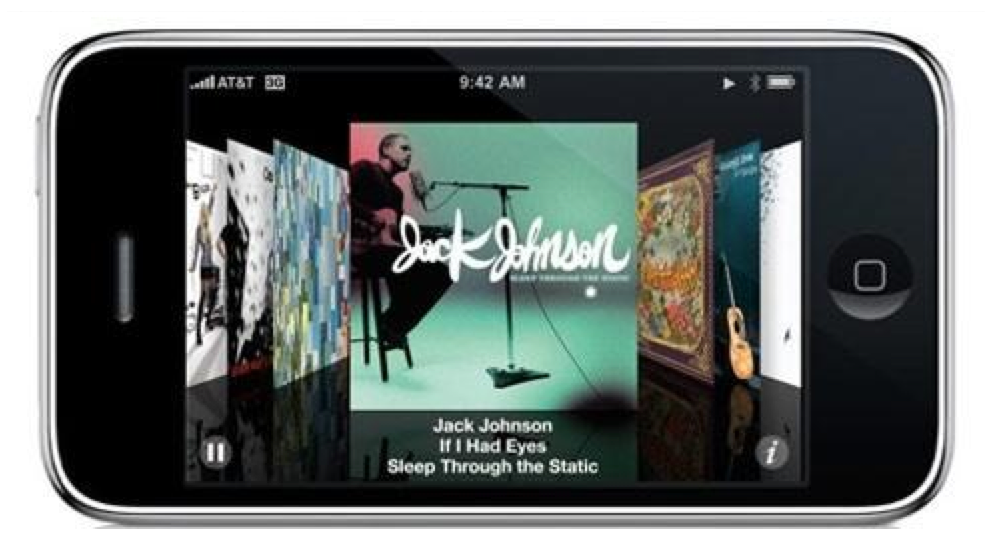
从图中可以看到,显示在中间的图片为目标图片,两侧的图片在y轴都旋转了一定的角度,并且每两张图片之间都保持了一定的距离。在交互(如点击两侧的图片)的时候,滑动到中间的图片会逐渐放大,旋转的角度由原来的旋转角度a变为0,且位置上移动中间,变成新的目标图片;同时原处于中间位置的图片则缩小、旋转一定的角度、位置偏移到一侧。所以在整个过程中,主要有两个属性发生了变化:角度与位置(缩放只是视觉上的,并没有进行缩放操作)。
在每次点击一张图片时,如果这张图片在目标图片的左边,则所有的图片都会向右移动,同时做相应的旋转;相反,点击目标图片右侧的图片时,所有图片都会向左移动并做相应的旋转。
从如上描述的效果,可以看出在Cover Flow中最主要的的操作有两个:3D仿射变换与动画。仿射变换实质上是一种线性变换,通常主要用到的仿射变换有平移(Translation)、旋转(Rotation)、缩放(Scale)。
对于这两种操作,iOS都提供了非常简便的接口来实现。接下来我们便以tapku的实现方法为例,来说明实现Cover Flow的基本过程。
图片的布局
从效果图可以看出,图片是按一条直接排列,图片与图片之间有一定的间距,目标图片是正向显示,两侧的图片则按一定的角度进行了旋转,与目标图片形成一定的角度。同时我们还能看到每个图片都有一个倒影,并且这个倒影是渐变的,由上而下逐渐透明度逐渐减小。
Cover Flow单元的定义
在tapku中,每一个图片附属于一个视图(TKCoverflowCoverView),这个视图相当于UITableViewCell,它包含了三个要素:图片(imageView),倒影图片(reflected),渐变层(gradientLayer)。渐变层覆盖于倒影图片上,且大小位置一致。
TKCoverflowCoverView的声明及布局代码如下所示:
|
|
注意:此次将视图的锚点(anchorPoint属性)设置为(0.5, 0.5),即视图的中心点,目的是让视图以中心点为基点进行旋转。
在进行仿射变换时,视图作为一个整体进行变换。
图片的布局
tapku中,图片的布局与交互是在TKCoverflowView类中完成的。类TKCoverflowView继承自UIScrollView,相当于是TableView。
该类中定义是两个仿射变量:
|
|
这两个变量分别设置了两侧图片的仿射变换,具体的设置方法为
|
|
其中coverAngle为旋转的角度。对每个仿射变量同时设置了旋转也平移变换。
Cover Flow单元是存储在一个数组中:
|
|
初始化时设置数组的大小,并存入空对象。在后期获取某个索引位置的单元时,如果该单元为空,则生成一个新的TKCoverflowCoverView并放入相应位置。
|
|
每个Cover Flow单元的位置计算如下
|
|
其中currentSize,coverSize,coverSpacing都是固定值。从中可以看出所有单元的y值都是一样的,而x值则与其在数组中的索引值相关,索引越大,x值也越大。而这就涉及我们之后的一个问题。一会再讲。
假定目标图片的索引为currentIndex,则目标图片两侧的仿射属性设置如下:
|
|
如上即为Cover Flow的基本布局,可以与UITableView比较一下。
交互
Cover Flow的基本交互是点击两侧的图片,则被点击的图片成为新的目标图片并移动中屏幕中间,而其它图片一起移动,在这个过程中所需要做的就两件事:旋转与平移。
方法很简单:在动画块中重新设置Cover Flow单元的transform属性,这样就可以缓动实现这个动画的过程。实际上只有新旧目标图片及中间的图片需要做这种变换,其余图片的transform属性都是不变的。
|
|
但这在做的只是旋转了Cover Flow的内容,并没有对Cover Flow进行水平平移,Cover Flow水平位置已由其origin.x值固定。那么水平上的平移是如何实现的呢,我们看下面的代码:
|
|
其所做的就是以目标图片为中心,整体平移TKCoverflowView视图。
总结
由上可以看出,Cover Flow特效的原理很简单:对新旧目标图片及中间的图片以动画的形式做仿射变换。至于仿射变换如何处理,有不同的方法。tapku所实现的方法可以说相对简单灵活。
Android, Flash都有类似的Cover Flow特效实现方法,有兴趣的童鞋可以参考一下。